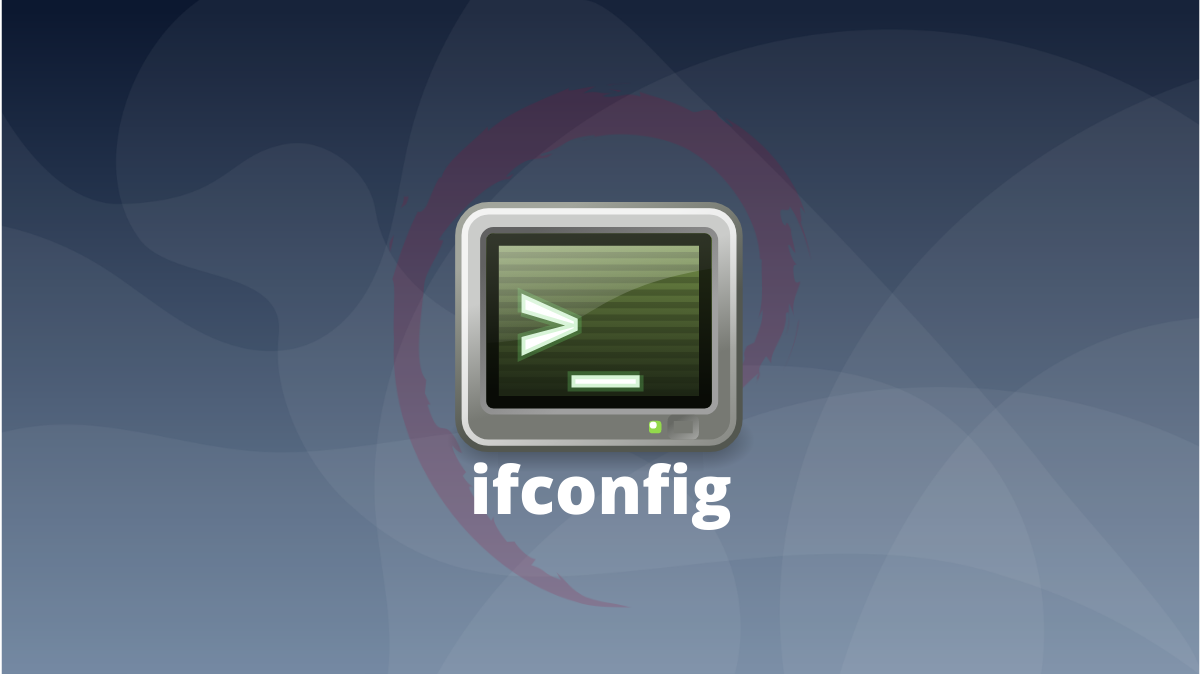Commandes ifconfig pour configurer les interfaces réseaux sous linux
Dans cet article, nous vous guiderons à travers des exemples pratiques pour configurer votre interface réseau en utilisant les commandes ifconfig de manière simple et rapide.
ifconfig pour les novices
La commande ifconfig vous permet d’afficher les informations de configuration réseau actuelles, de configurer une adresse IP, un masque de réseau ou une adresse de diffusion sur une interface réseau, de créer un alias pour l’interface réseau, de configurer l’adresse matérielle, ainsi que d’activer ou de désactiver les interfaces réseau.
Comment installer ifconfig ?
Dans de nombreuses distributions Linux plus récentes, elles ont rendu la commande ifconfig obsolète et l’ont remplacée par ‘ip’, et elles peuvent ne pas l’inclure par défaut.
L’erreur “ifconfig : commande introuvable” indique que le package contenant la commande n’est pas installé sur votre système.
Pour installer ifconfig sur les distributions Linux dérivées d’Ubuntu et de Debian, vous pouvez utiliser la commande suivante : `sudo apt install net-tools -y`
Lorsque vous exécutez la commande `sudo apt install net-tools -y` sur un système Linux, voici ce qui peut s’afficher :
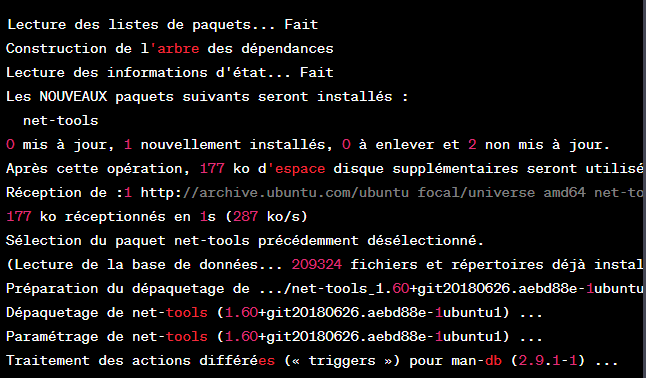
Cela représente le processus d’installation de l’utilitaire `net-tools` avec la commande `sudo apt install` sur un système Ubuntu ou Debian.
Voici la syntaxe de base de la commande ifconfig, illustrée avec un exemple :
La commande ifconfig peut être utilisée de la manière suivante :

[-a]: permettant d’afficher toutes les interfaces réseau, y compris celles qui sont désactivées.
[-v]: pour activer le mode verbeux, fournissant des informations détaillées sur les interfaces réseau.
[-s`: pour afficher une sortie plus concise, sous forme de statistiques.
<interface>: Indiquez le nom de l’interface réseau que vous souhaitez configurer. Par exemple, “eth0” pour une interface Ethernet.
[[<AF>] <adresse>]: Cette partie est facultative et vous permet de spécifier l’adresse IP et la famille d’adresses (AF), comme IPv4 ou IPv6. Par exemple, pour configurer l’adresse IP IPv4 de l’interface eth0 à 192.168.1.10, vous pouvez utiliser : `ifconfig eth0 192.168.1.10`.
Ainsi, la commande ifconfig vous permet de configurer et d’afficher des informations sur les interfaces réseau de votre système, avec diverses options pour personnaliser la sortie en fonction de vos besoins.
Configurer un Réseau avec ifconfig sur des Systèmes Unix : Guide Pratique en Ligne de Commande
Établir un réseau avec des systèmes basés sur Unix peut s’avérer une tâche relativement simple, même en l’absence d’interfaces graphiques automatisées, comme celles généralement employées dans les distributions Linux modernes. Néanmoins, pour mener à bien cette tâche, vous devez vous tourner vers une commande puissante et utile appelée ifconfig, en faisant usage de la console Linux.
Afficher l’intégralité des détails de l’interface réseau ( avec ifconfig)
La commande “ifconfig” sans arguments affiche tous les détails des interfaces actives. Cette commande sert également à vérifier l’adresse IP attribuée à un serveur.
Pour afficher les informations de l’interface réseau en utilisant la commande “ifconfig” sans argument dans un environnement Linux, suivez ces étapes :
Ouvrez un terminal.
Tapez la commande suivante :

Appuyez sur la touche “Entrée”.
Cela affichera toutes les informations des interfaces réseau actives sur votre système Linux.
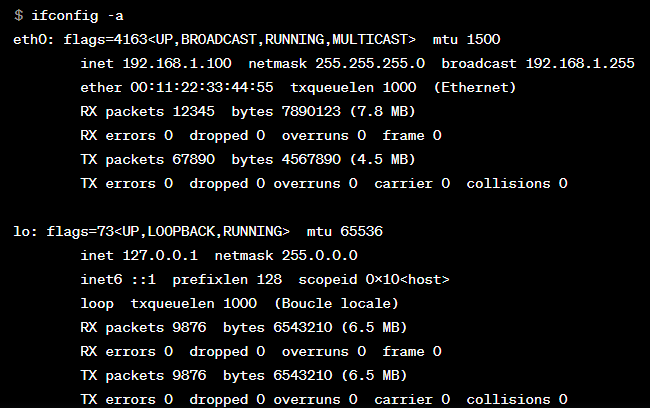
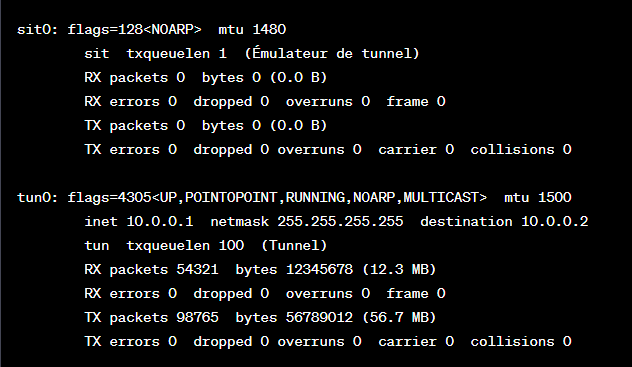
Afficher les informations relatives à toutes les interfaces réseau
En utilisant la commande “ifconfig” avec l’argument -a, vous pouvez afficher les informations concernant toutes les interfaces réseau, qu’elles soient actives ou inactives sur le serveur. Cela permet d’afficher les résultats pour des interfaces telles que eth0, lo, sit0 et tun0.

Ci-dessus, une représentation simulée des données concernant diverses interfaces réseau, notamment eth0, lo, sit0 et tun0. Il convient de noter que les informations telles que les adresses IP, les masques de réseau, les adresses MAC, le trafic entrant et sortant, etc.peuvent différer en fonction de la configuration spécifique de votre système.
Activer une interface réseau
Pour activer une interface réseau sous Linux, utilisez la commande “ifup” suivie du nom de l’interface, comme “eth0”. Cela permet de mettre l’interface en service pour envoyer et recevoir des données. Voici un exemple :

Dans cet exemple, la commande “ifup” active l’interface réseau “eth0”. Cela permet à l’interface de fonctionner normalement et de gérer la communication réseau.
Désactiver une interface réseau
Pour désactiver une interface réseau sous Linux, utilisez la commande “ifdown” suivie du nom de l’interface, comme “eth0”. Cela mettra l’interface hors service. Voici un exemple :

Dans cet exemple, la commande “ifdown” désactive l’interface réseau “eth0”. Cela la mettra dans un état inactif, la désactivant pour toute communication réseau.
Attribuer une adresse IP à l’interface réseau
Pour configurer une adresse IP pour une interface particulière sous Linux, utilisez la commande suivante avec le nom de l’interface (eth0) suivi de l’adresse IP que vous souhaitez utiliser. Voici un exemple :

Dans cet exemple, la commande “ifconfig” définit l’adresse IP de l’interface “eth0” sur “172.16.25.125”. Cela configure l’adresse IP de l’interface eth0 selon la spécification donnée.
Attribuer un masque de réseau à l’interface réseau
Vous pouvez définir un masque de réseau pour une interface spécifique sous Linux en utilisant la commande “ifconfig” avec l’argument “netmask” et le nom de l’interface (par exemple, eth0). Voici un exemple :

Dans cet exemple, la commande “ifconfig” configure le masque de réseau de l’interface “eth0” à “255.255.255.224”. Cela définit le masque de réseau pour l’interface et selon la valeur spécifiée.
Attribuer une diffusion à l’interface réseau
En Linux, en utilisant l’option “broadcast” avec le nom de l’interface, vous pouvez spécifier l’adresse de diffusion pour cette interface. Par exemple, la commande suivante définit l’adresse de diffusion pour l’interface eth0 :

Dans cet exemple, la commande “ifconfig” définit l’adresse de diffusion de l’interface “eth0” sur “172.16.25.63”. Cela configure l’adresse de diffusion pour cette interface réseau spécifique.
Configurer IP, masque et diffusion à l’interface réseau
Pour configurer simultanément une adresse IP un, masque de réseau et une adresse de diffusion en utilisant la commande “ifconfig”, utilisez la syntaxe complète comme suit :

Dans cet exemple, la commande “ifconfig” configure l’interface “eth0” avec une adresse IP de 192.168.1.10, un masque de réseau de 255.255.255.0 et une adresse de diffusion de 192.168.1.255, tout en une seule commande.
Changer le MTU pour une interface réseau
Le MTU (Maximum Transmission Unit) fixe la taille maximale des paquets envoyés sur une interface réseau. Il permet de limiter la taille des données transmises en une seule fois.
Par exemple, en utilisant la commande “ifconfig” comme ceci :

Cette commande configure l’interface “eth0” avec un MTU de 1000, ce qui signifie que les paquets transmis sur cette interface ne dépasseront pas 1000 octets. Il est important de noter que toutes les interfaces réseau ne prennent pas en charge la configuration du MTU.
Activer le mode promiscuité
En mode normal, une carte réseau vérifie si un paquet lui est destiné. Si ce n’est pas le cas, elle le rejette. Cependant, le mode promiscuité permet d’accepter tous les paquets passant par la carte réseau.
Les outils réseau actuels utilisent le mode promiscuité pour capturer et analyser les paquets qui traversent une interface réseau. Pour activer le mode promiscuité, utilisez la commande suivante comme exemple :

Cette commande configure l’interface “eth0” en mode promiscuité, ce qui signifie qu’elle acceptera tous les paquets, qu’ils lui soient destinés ou non, pour l’analyse ou la surveillance du trafic réseau.
Désactiver le mode promiscuité (ifconfig command)
Pour quitter le mode promiscuité, utilisez la commande suivante :

Cette commande désactive le mode promiscuité de l’interface “eth0”, revenant ainsi à son comportement normal où elle n’accepte que les paquets qui lui sont destinés.
Ajouter un nouvel alias à l’interface réseau
Créer une nouvelle adresse d’interface pour l’interface réseau sous Linux.
Exemple :

Cette commande crée un nouvel alias (eth0:1) pour l’interface “eth0” avec l’adresse IP 192.168.1.2.
Supprimer l’alias de l’interface réseau
Pour supprimer un alias d’interface réseau inutile ou mal configuré sous Linux, utilisez la commande suivante :

Cette commande désactive et supprime l’alias “eth0:1” de l’interface “eth0”. Elle vous permet de retirer un alias d’interface dont vous n’avez plus besoin ou qui est mal configuré.
Changer l’adresse MAC de l’interface réseau
Pour changer l’adresse MAC (Media Access Control) de l’interface réseau “eth0” sous Linux, utilisez la commande suivante avec l’argument “as ether”, comme illustré ci-dessous :

Ces commandes sont essentielles pour la configuration des interfaces réseau sous Linux. Pour plus de détails et pour en savoir plus sur l’utilisation de la commande “ifconfig”, consultez les pages du manuel en utilisant la commande “man ifconfig” dans le terminal. Vous pouvez également explorer d’autres utilitaires réseau.
Quelques points essentiels à retenir à propos de ifconfig
La commande “ifconfig” peut être utilisée dans un terminal ou un environnement de ligne de commande Linux pour gérer et afficher des informations sur les interfaces réseau. Elle permet de configurer, afficher, et interagir avec les paramètres de l’interface réseau. Pour l’exécuter, ouvrez un terminal Linux et tapez simplement “ifconfig” suivi de la touche “Entrée” pour afficher les informations sur les interfaces réseau actives.
En résumé, ifconfig est un utilitaire de configuration d’interface essentiel pour les administrateurs système et réseau travaillant sur des systèmes d’exploitation Unix/Linux. Il sert à configurer, gérer et interroger les paramètres de l’interface réseau, que ce soit via une interface en ligne de commande ou dans le cadre de scripts de configuration système.